Vous pouvez intégrer la configuration SIPREC de Twilio à l'assistance de l'agent de Google Cloud. Cette intégration permet à Agent Assist d'analyser les données audio de Twilio.
Architecture
Google Cloud CCAI agit en tant que serveur d'enregistrement SIP (Session Initiation Protocol) (SRS, SIP Recording Server) et Twilio en tant que client d'enregistrement SIP (SRC, SIP Recording Client). Twilio dispose de points de présence en Oregon et en Virginie. Le point de présence en Oregon possède des serveurs Edge avec un nom de domaine complet qui a été configuré pour communiquer avec CCAI. À l'aide du connecteur SIPREC (SIP recording) générique de Twilio, vous pouvez transmettre le trafic depuis la région de l'Oregon vers CCAI.
L'image suivante illustre la façon dont le connecteur Twilio SIPREC transmet les données vocales du SRC de téléphonie Twilio au SRS CCAI. Google Cloud
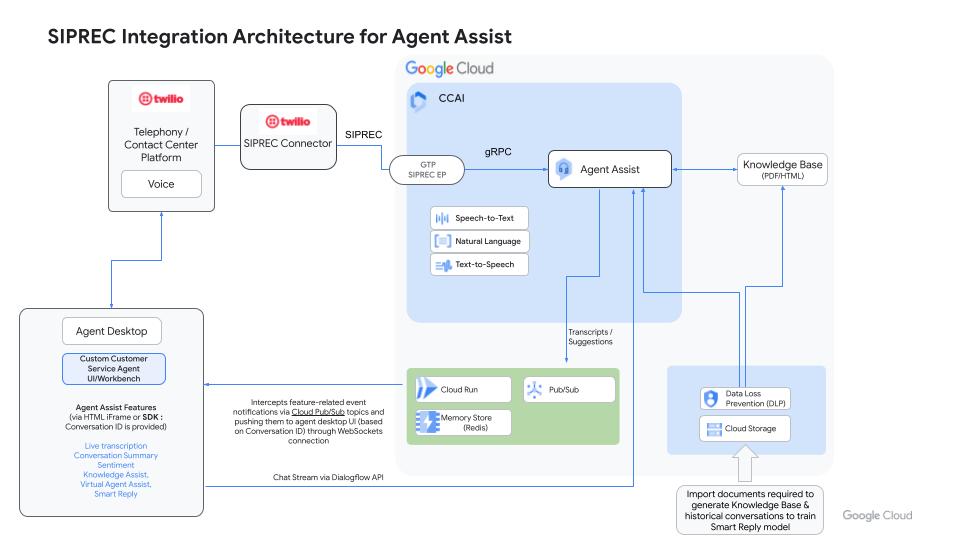
Dans le cadre de CCAI, Agent Assist peut ensuite renvoyer les transcriptions de ces données vocales avec des suggestions à l'interface de l'agent Twilio à l'aide de Cloud Run, Pub/Sub et Memorystore pour Redis.
Configurer les détails du SRS au niveau du connecteur Twilio SIPREC
Pour accéder à un connecteur Twilio SIPREC :
- Accédez à la page Stream Connectors Console de Twilio.
- Sélectionnez Connecteur SIPREC.
- Attribuez un nom unique à votre connecteur.
Pour le SRS, utilisez la chaîne de connexion suivante et remplacez le numéro de téléphone par celui associé à votre profil de conversation. Le numéro de téléphone doit être au format +1XXXXXXXXXX.
sip:<<enter_phone_number_here>>@216.239.36.145:5672;transport=tls;secure=true;edge=umatilla
Pour en savoir plus, consultez la documentation SIPREC de Twilio.
Configurer Twilio Studio
Pour configurer Twilio Studio pour l'intégration SIPREC, procédez comme suit :
- Accédez à Twilio Studio et sélectionnez le flux associé au numéro de téléphone que vos clients utilisent pour appeler votre centre de contact.
- Ajoutez un nouveau plug-in à partir de la bibliothèque de widgets, appelé "Fork Stream".
- Connectez le déclencheur d'appel entrant au widget "Fork Stream" (Flux de bifurcation), puis connectez la connexion suivante au reste de votre flux.
Configurez le widget avec les informations suivantes :
- Nom du widget : nom unique de votre widget
- Action de flux : Démarrer
- Nom du flux : nom unique de votre flux
- Type de flux : SIPREC
- Nom du connecteur : nom du connecteur que vous avez créé dans la section précédente
- Pistes : les deux pistes
- Paramètres du flux :
- Clé : conversation
- Valeur :
projects/<<gcp-project-id>>/conversations/{trigger.call.CallSid}
Pour en savoir plus, consultez Widget Fork Stream de Twilio.

